2024年19款免费又好用的剪贴板软件推荐,随时翻阅剪贴板历史内容

剪贴板软件列表
| 软件名称 | 支持系统 |
|---|---|
| Ditto | Windows |
| CopyQ | Windows、MacOS、Linux |
| 1clipboard | Windows、MacOS |
| Clibor | Windows |
| Maccy | MacOS |
| Copy++ | Windows |
| PasteQ | MacOS |
| iPasteLite | MacOS |
| PasteBar | Windows、MacOS |
| CrossPaste | Windows、MacOS、Linux |
| 贴贴 | Windows |
| EcoPaste(开源) | Windows、MacOS、Linux |
| WeClipper | Windows |
| ClipboardFusion(付费,可免费试用30天) | Windows、Android、Web |
| Paste(付费,可免费试用) | MacOS |
| PasteNow(付费,可免费试用) | MacOS |
| PinStack(付费,可免费试用) | Windows |
| 超级剪贴板 | Windows |
| 剪切助手 | Windows、MacOS |
剪贴板软件介绍
Ditto:Windows👍
Ditto 允许您保存可以放在剪贴板上的任何类型的信息,文本,图像,html,自定义格式等。
- 支持搜索
- 可以多台电脑同步
- 双击选择条目
CopyQ:Windows、MacOS、Linux
CopyQ 监视系统剪贴板并将其内容保存在自定义选项卡中。保存的剪贴板以后可以复制并直接粘贴到任何应用程序中。
- 可以排序、创建、编辑
- 可定制外观
- 添加注释或标签
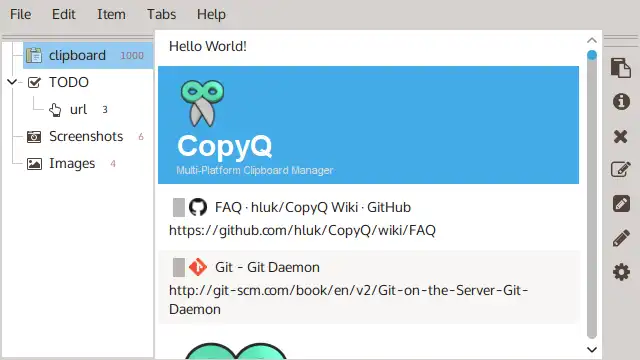
1clipboard:Windows、MacOS
1clipboard 通用剪贴板管理应用程序,可轻松从任何设备上的任何位置访问剪贴板。
- 通过Google Drive™同步您的剪贴板
- 在“脱机模式”下仍能发挥最佳效果
- 标记为收藏夹可快速访问剪贴板以供将来使用
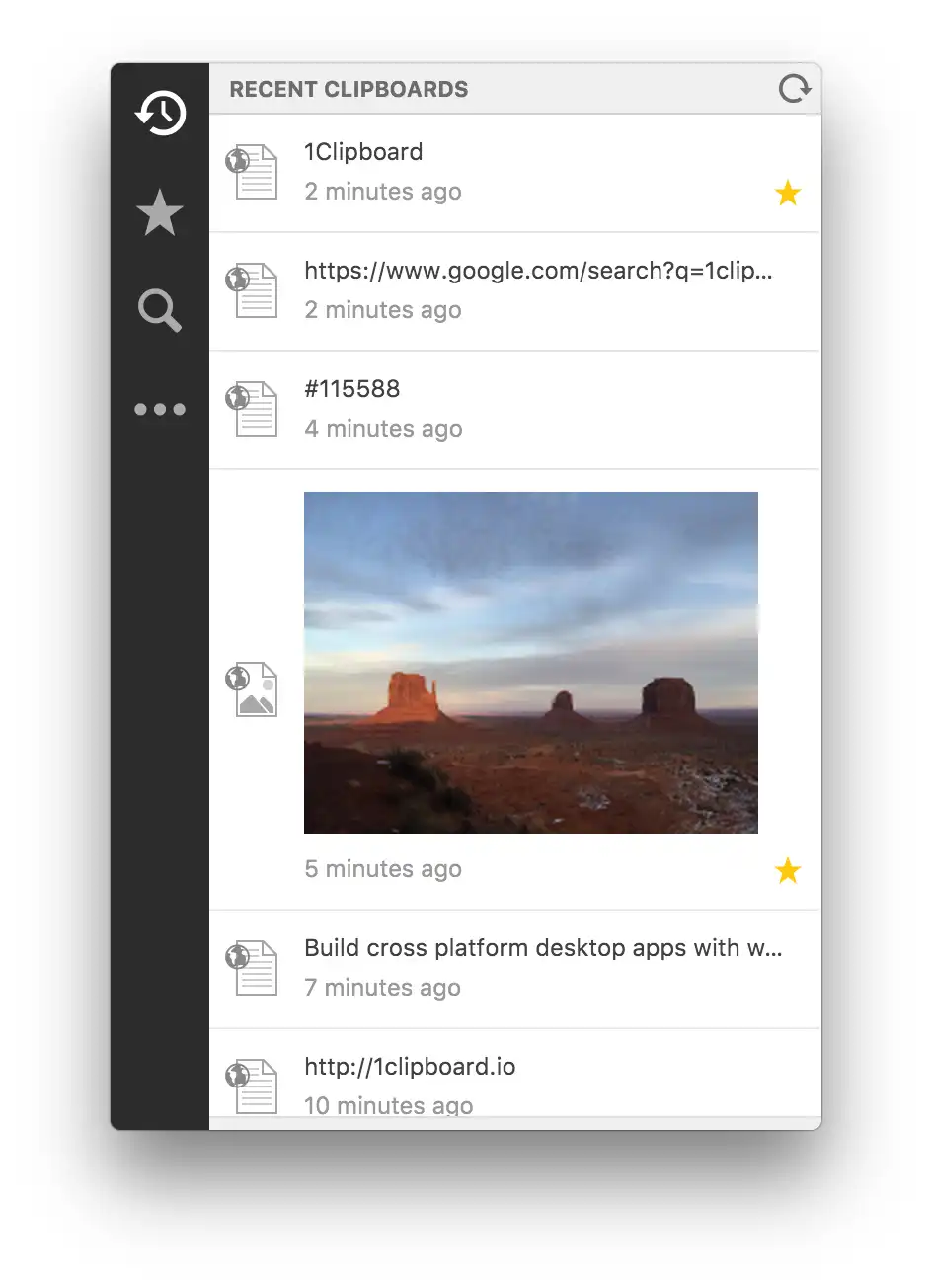
Clibor:Windows
Clibor 是功能丰富,可自定义且易于使用的剪贴板管理器。它支持“设置短语”(可以分类并添加备忘录)以及在剪贴板历史记录中更改内容的格式(查找和替换文本的正则表达式,对齐类似模式等)。
- 不同的复制/粘贴模式(FIFO / LIFO)
- 快捷键,增量搜索
- 加密(使用启动密码)
- 多项选择,备份/还原
- 最多可以存储10,000个剪贴板项目
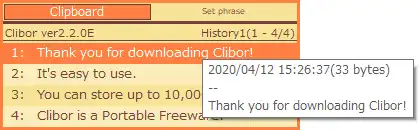
Maccy:MacOS👍
Maccy(官网地址)是 MacOS 上的一款轻量级剪贴板管理器。它能保留你复制内容的历史记录,让你快速浏览、搜索和使用以前的剪贴板内容。
- 无负担:与其他 Mac 剪贴板管理器不同,Maccy 只做一件事 - 保存您的复制历史记录并让您快速访问。您不会因不必要的功能而负担过重。
- 轻量且快速:Maccy 运行速度极快。您只需几分之一秒的时间就可以打开并搜索整个剪贴板历史记录。没有什么可以分散您的注意力。
- 键盘优先:只需输入您想在历史记录中查找的内容并按 Enter 键即可。您无需使用鼠标。不要浪费时间将手从键盘上移开。
- 安全且私密:Maccy 尊重您的隐私。如果您的密码管理器从剪贴板中删除了复制的密码,Maccy 也会删除。所有内容都存储在您的计算机上。
- 本国的:Maccy 使用原生 macOS UI 构建。它非常简约。它的外观和感觉完全符合您的预期。不要被复杂的设计所吸引。
- 开源:Maccy 是一款使用 MIT 许可证的开源应用程序。它现在和将来都是免费的。其完整源代码可在GitHub上找到。您可以根据需要检查或更改它。
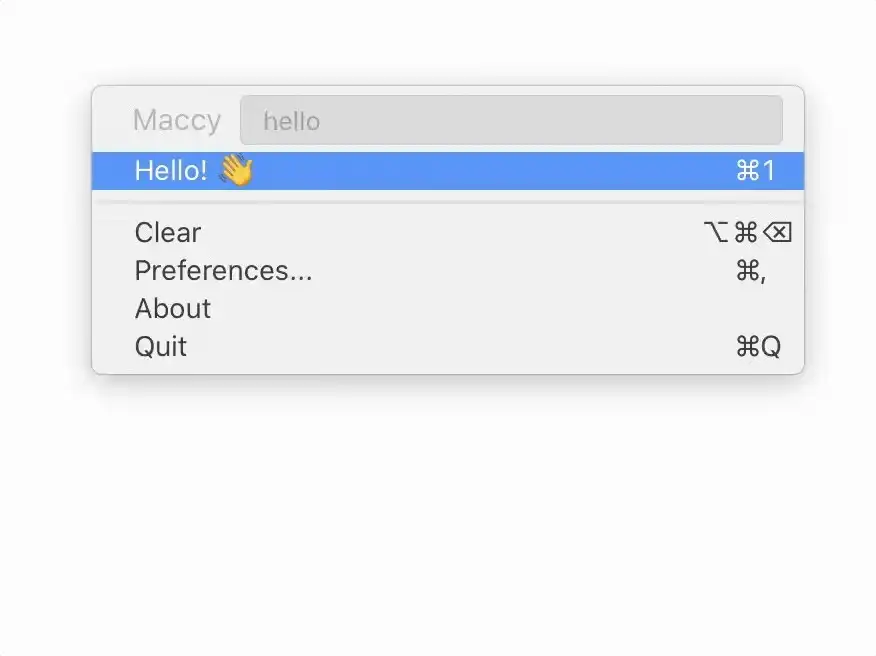
Paste:MacOS
Paste(Paste 官网地址 – Clipboard Manager for Mac, iPhone, and iPad) 是Mac,iPhone和iPad上全球最受欢迎的剪贴板管理器。 它存储您复制的所有内容,并使剪贴板在所有设备上井井有条。 Paste会自动保留您复制的所有内容,而不管其格式如何,以便您可以在瞬间或更短的时间内快速访问过去复制的数据。 扩展剪贴板容量,不必担心会再次丢失重要内容。
-
复制和粘贴的智能方式:Paste会自动保留您复制的所有内容,而不管其格式如何,以便您可以在瞬间或更短的时间内快速访问过去复制的数据。
- 扩展剪贴板容量,不必担心会再次丢失重要内容。搜索您很久以前复制的“来自Safari的食谱链接”,以及其他任何文本,链接,文件,图像等。选择您不想跟踪的应用程序,并确保完全控制Paste为您存储的数据。编辑复制的数据,然后在其他应用程序中使用它。以特定顺序在多个应用程序之间复制和粘贴。
-
加快您的工作流程:立即组织和访问常用项目。 紧密的系统集成和直观的用户体验使您可以专注于核心任务。
- 创建记事板并按照您想要的方式组织剪贴板历史记录。固定您经常使用的物品,并使其一键即可。配置您自己的快捷方式,以在应用程序和文件之间无缝复制和粘贴功能。
-
跨设备同步:即时同步功能使您可以在Mac,iPhone或iPad上跨设备使用剪贴板历史记录和记事板。
- 所有数据在运行粘贴的所有设备之间安全同步。 它也可以与通用剪贴板一起使用。您的数据使用行业标准的安全技术存储在您的个人iCloud Drive中。
-
提高您的生产力:充分利用粘贴功能,发现大量旨在帮助您每天减少花在例行任务上的时间的功能。
- 同时选择并粘贴多个项目。从复制的文本中删除格式,然后将任何内容粘贴为纯文本。大型预览,可快速对内容进行排序并找到所需内容。与您的朋友共享剪贴板历史记录,或通过AirDrop将其发送到其他设备。
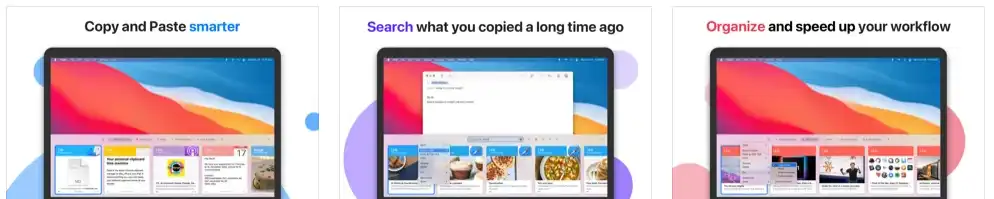
Copy++:Windows
- 自动合并在复制PDF 、CAJ等格式时,产生的多余换行,并且能够保留文章原有换行。
- 自动合并空格。
- 自动 翻译。
- 翻译结果 弹窗显示。检测到中文时,不翻译,不弹窗。
- 每个功能都有独立开关。
- 免费,小巧,仅1.08Mb,并且无需安装,打开即用,方便快捷。
PasteQ:MacOS
PasteQ 是一款 MacOS 剪切板历史工具,剪切板历史支持图片、链接、文件、文本等自动分类,快速搜索,复制,粘贴,Pin,还支持再次编辑后复制,快捷键操作。数据全部本地存储。
- 无需使用鼠标,只需通过快捷键即可快速搜索、复制、粘贴和 Pin 剪切板历史记录,支持再次编辑后复制。每一步操作都有软件自动提示,告诉您当前哪些快捷键可以执行什么操作,无需记忆快捷键。窗口可以悬浮在任何软件之上,不用切换,失去焦点自动隐藏。
- 支持将剪切板历史记录自动分类为图片、链接、文件和文本,您也可以自定义分类来管理,或者直接使用 Pin 功能钉住常用的内容。
- 可以选择多条记录并合并复制,支持复制后自动粘贴到上一个应用,更高效地完成工作。
- 将所有数据完全存储在本地,不会上传任何数据,重视隐私安全。
iPasteLite:MacOS
iPasteLite 是一款不需要联网,只支持文本的复制记录(富文本也只会当做 plain text ),不会记录一些密码软件内的复制,加密存储的MacOS剪贴板。
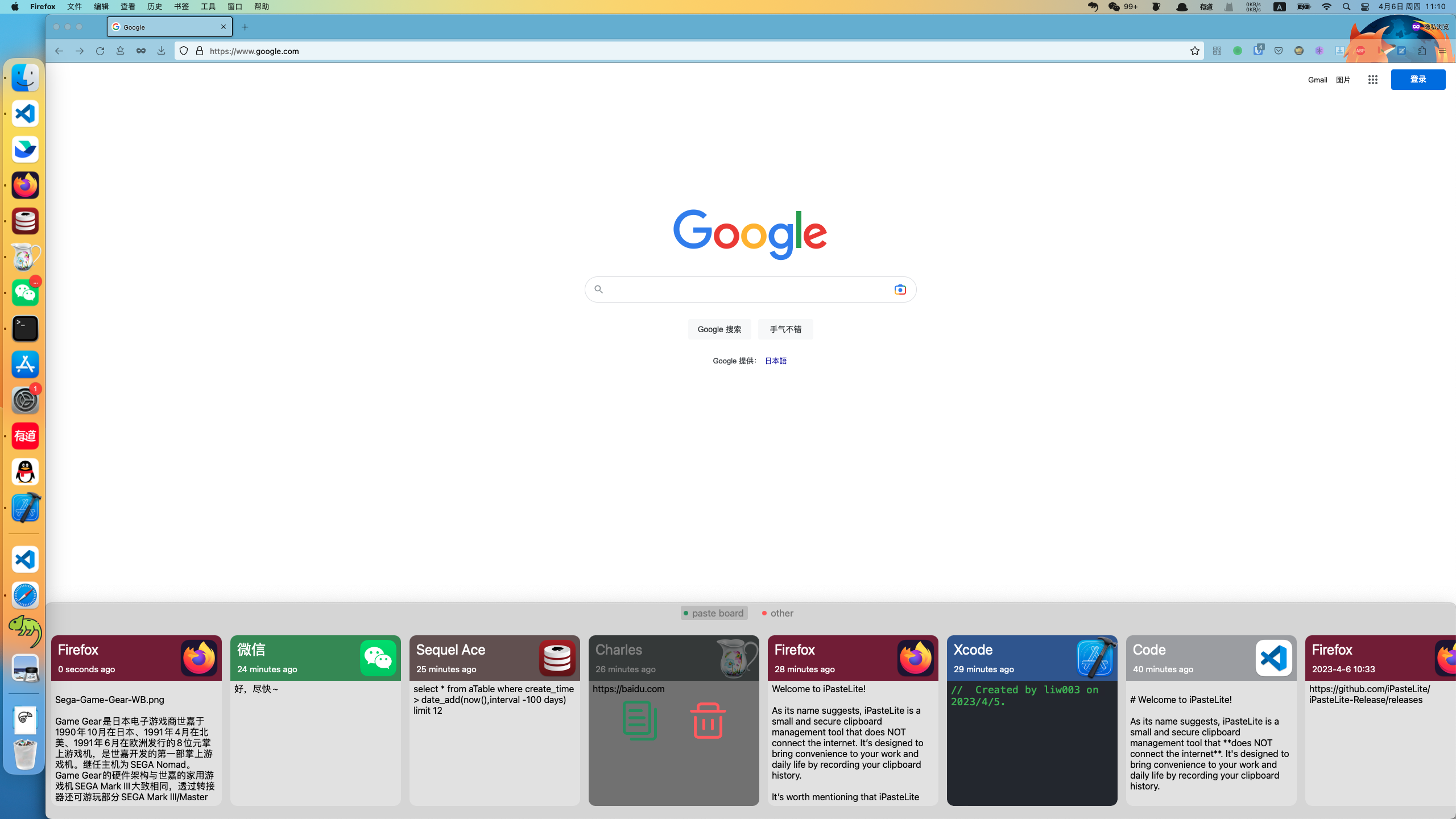
PasteBar:Windows、MacOS
PasteBar(官网地址) 轻松管理您复制和粘贴的所有内容。免费开源。
- 无限剪贴板历史记录
- 可搜索的复制历史记录
- 自定义保存的剪辑
- 快速访问粘贴菜单
- 用于组织的收藏夹、标签和板块
- 本地存储,保护隐私和安全
- 锁屏和密码保护
- 支持文本、图像、文件、链接和代码片段
- 自动编程语言检测和语法高亮
- 笔记中的 Markdown 支持
- 从系统菜单即时粘贴
- 深色主题
- 全局搜索功能
- 可定制的剪辑和菜单
- 支持表单和模板
- Web 抓取和 API 数据提取功能
- 适用于 macOS 和 Windows(包括 Apple Silicon M1、Intel、AMD 和 ARM 处理器)
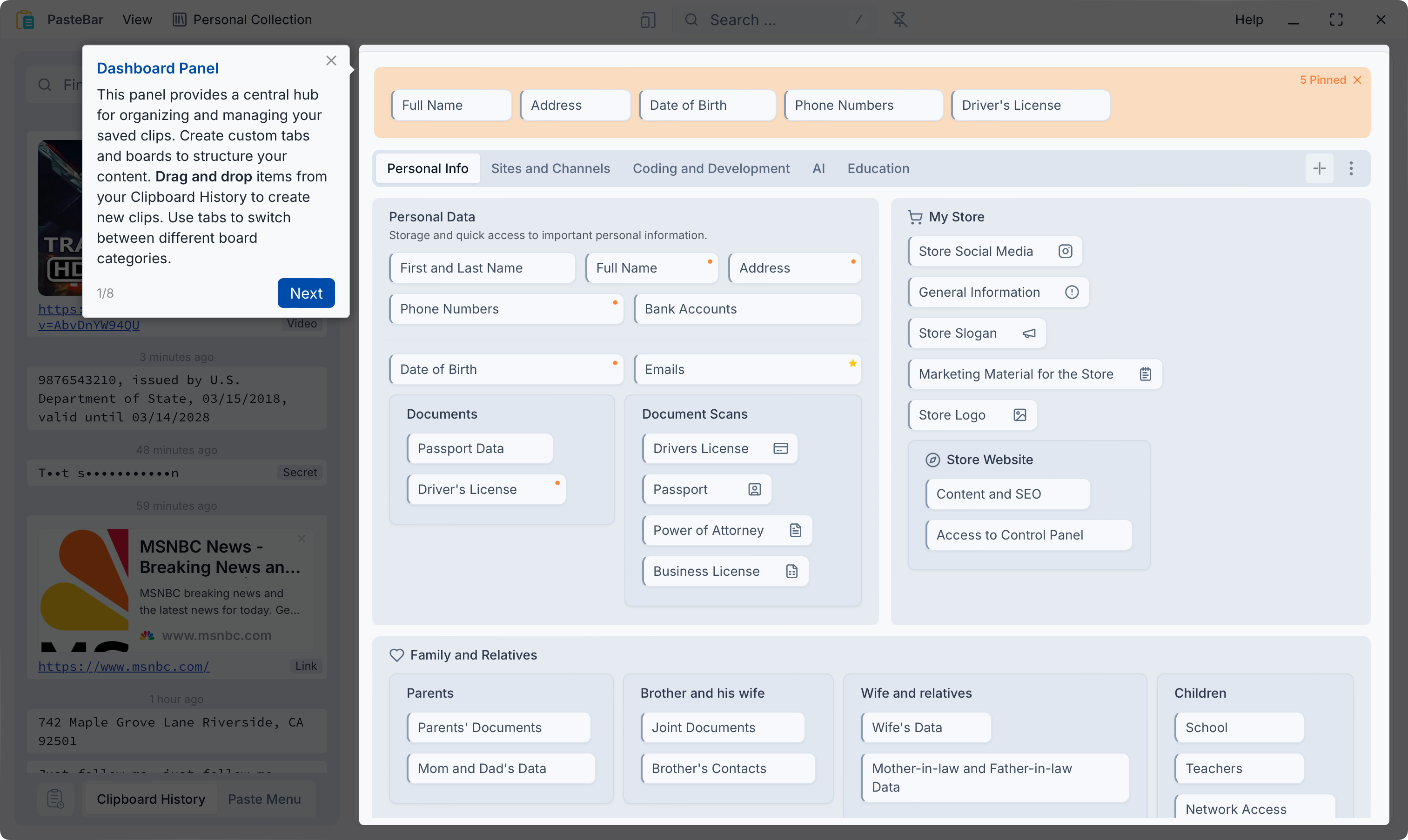
CrossPaste
CrossPaste 在任意设备间复制粘贴,就像在同一台设备上操作一样自然流畅
- 实时共享:设备之间实时共享粘贴板内容,操作自然流畅。
- 跨平台统一体验:Mac、Windows 和 Linux 版本界面一致,操作习惯无需改变。
- 丰富的类型支持:轻松处理多种粘贴数据类型,包括文本、URL、HTML 富文本、图片和文件。
- 端到端加密保护:采用 Signal 的端到端加密协议,全方位保障数据安全和隐私。
- 仅局域网、无服务器:本地存储,无服务器架构。你的数据,唯你所有。隐私保护,由你掌控。
- 智能空间管理:提供多样化的自动清理选项,高效管理粘贴板存储空间,无需手动干预。
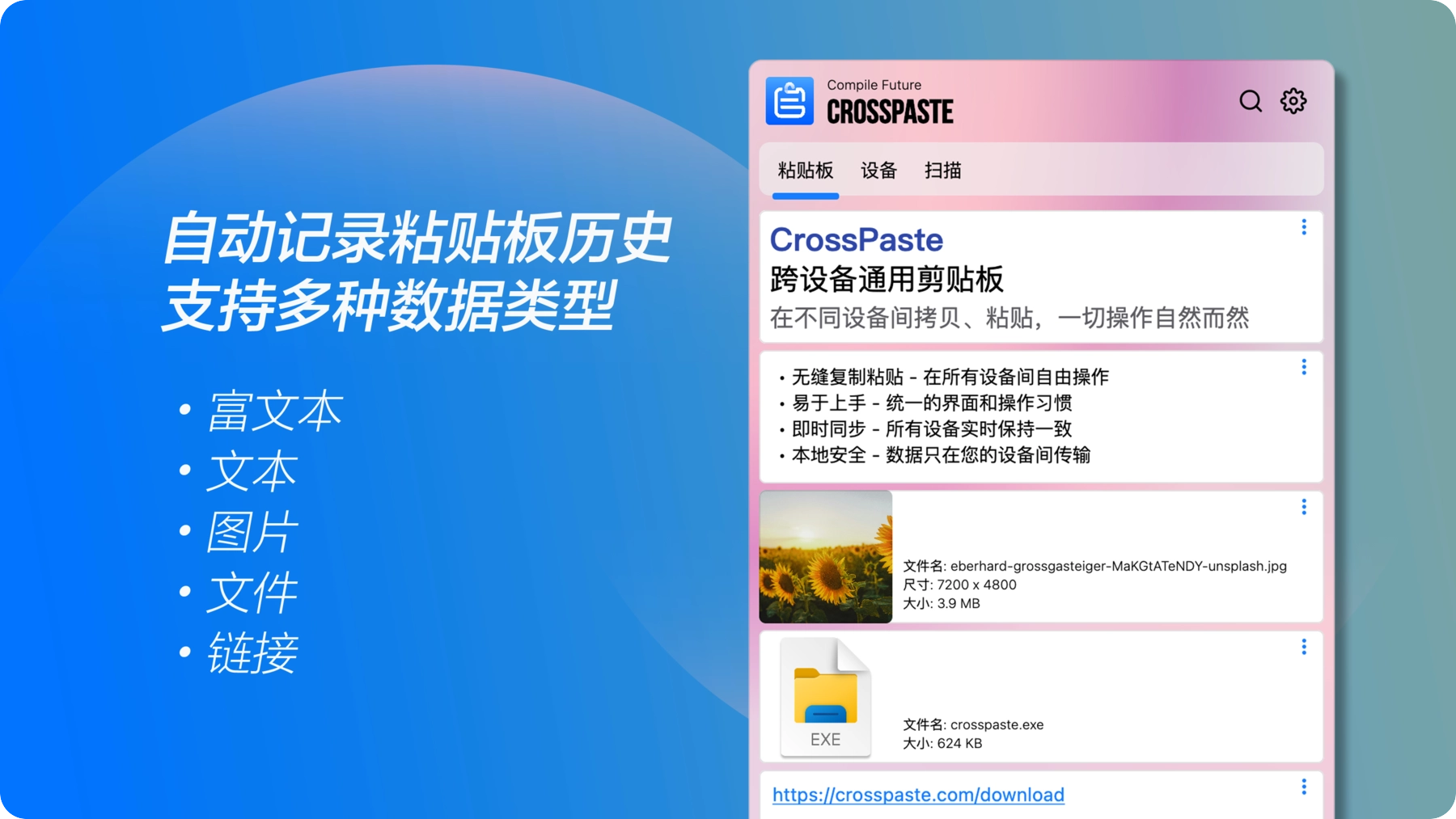
贴贴
贴贴是一款简洁、好用的剪切板管理软件,一次复制、无限粘贴。
- 多格式支持:支持截图、文本、文件、链接多种格式
- 强大的搜索能力:除文本、文件、链接可搜索外,支持搜索截图中文字
- 界面简洁、操作方便:快捷键唤起、快捷键复制,丝般润滑
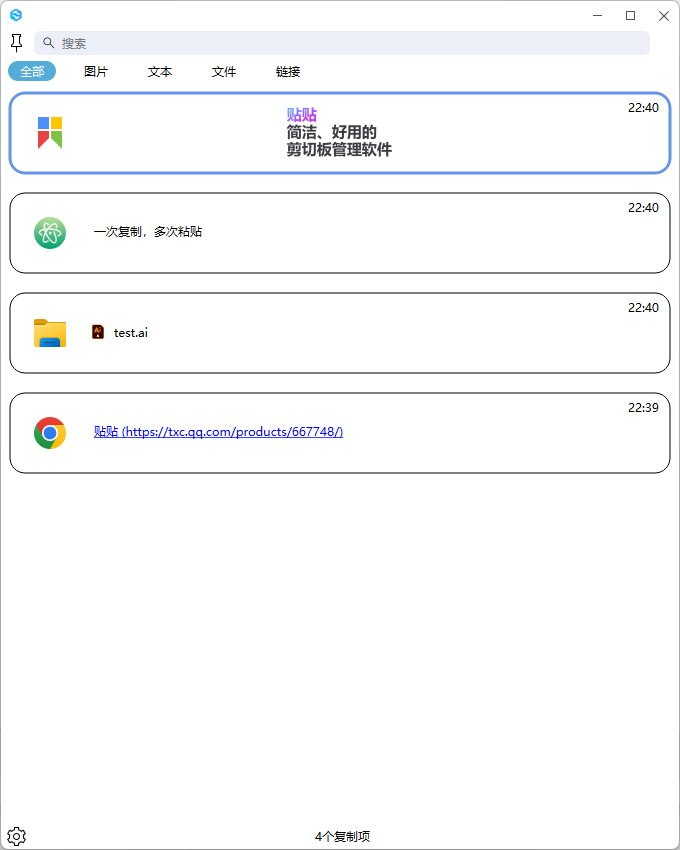
EcoPaste
EcoPaste (Github 开源地址)是一款跨平台的剪贴板管理工具
- 基于 Tauri v2 开发,高效运行,占用资源少,轻量级同时不牺牲性能。
- 支持 Windows 、macOS 和 Linux ,提供一致且流畅的使用体验。
- 所有数据均存储在本地,确保用户隐私安全,数据完全掌控在用户手中。
- 支持纯文本、富文本、HTML 、图片和文件类型的剪贴板内容,自动分组管理,查找与操作更高效。
- 支持系统 OCR 离线文本和二维码识别,右键即可快速复制识别内容,简单便捷。
- 轻松为剪贴板内容添加备注,帮助快速分类和检索。
WeClipper
WeClipper - Clipboard Assistant by XMagicer(官网地址)
- 极致 Mini 体积(小于 3MB ), 绿色免安装
- 保持输入焦点,不影响当前输入
- 系统原生级性能,GPU 加速渲染
- 自动隐藏弹窗、自动跟随鼠标位置
- 单行自动紧凑模式,多行自动缩减
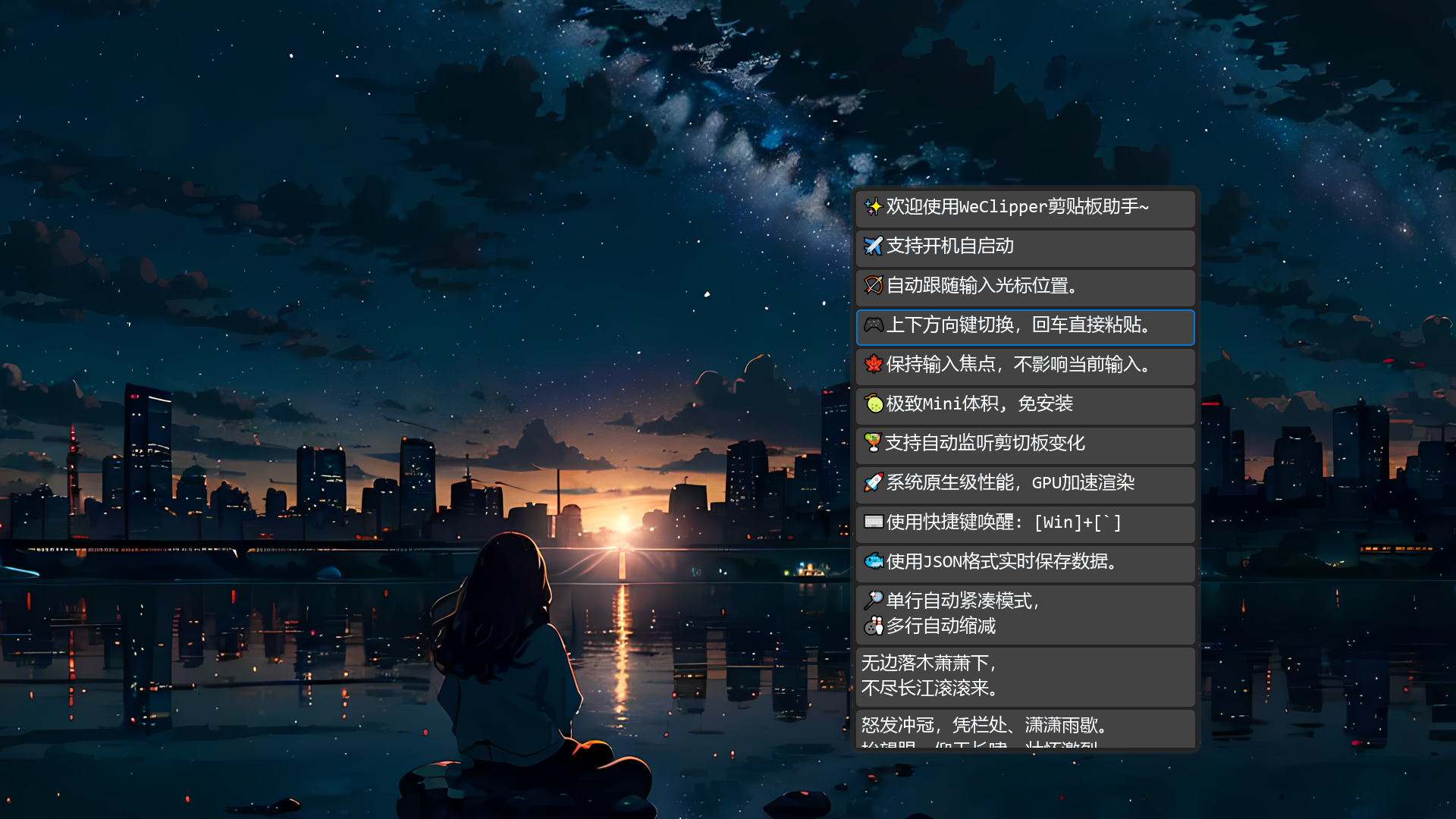
超级剪贴板
- ✅ 监听剪贴板并持续将新内容更新到本地磁盘 数据加密保存在本地
- ✅ 支持置顶、收藏、编辑、转存、多选、WebDAV同步、局域网共享等强大功能
- ✅ 强大的工具栏,支持自定义快捷动作,定制自己的工作流
- ✅ 优雅的界面动效与交互 高度自定义的配置选项 深色模式模式适配
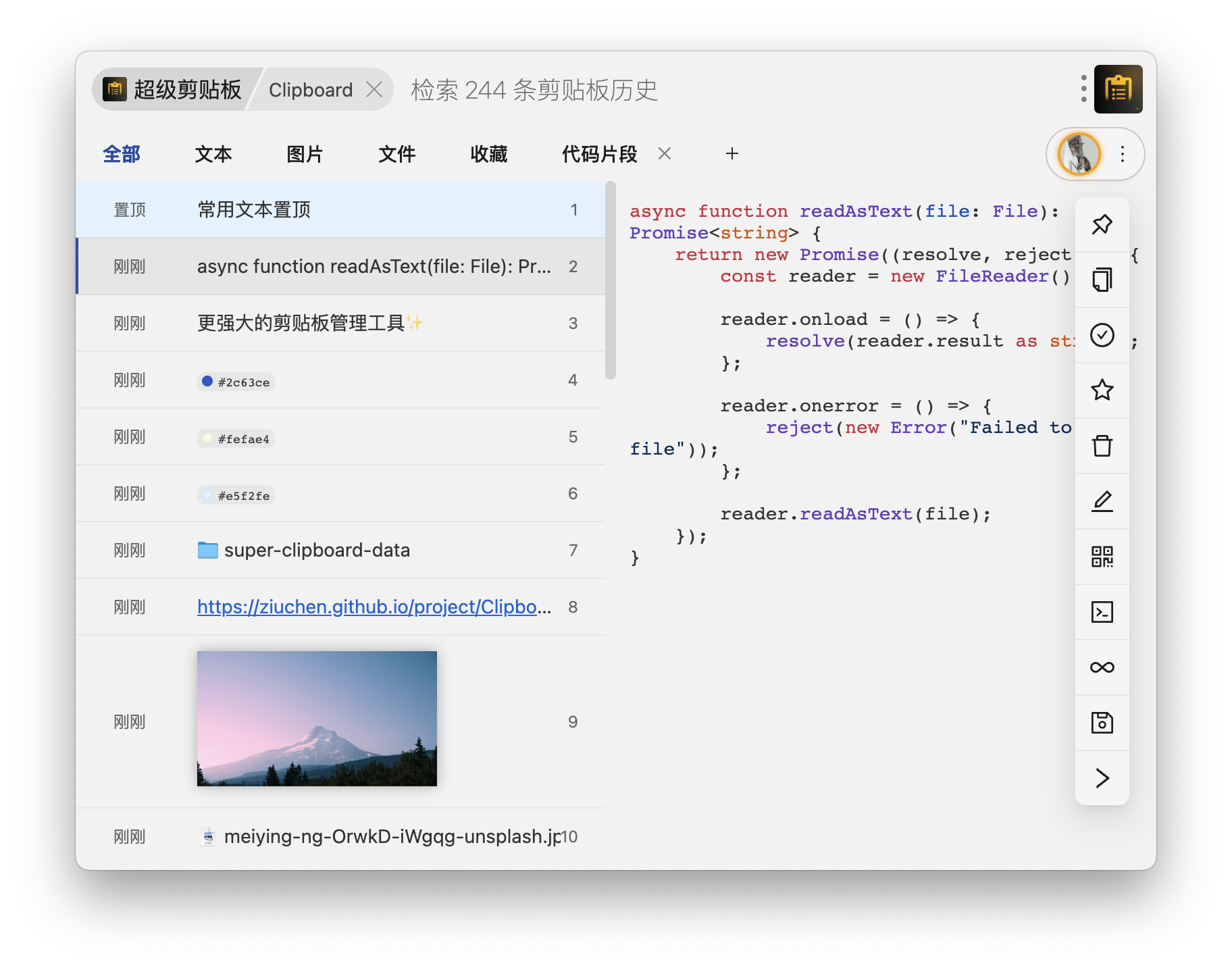
剪切助手
- 🌈 超高颜值 简洁美观,操作简单
- ⚡️ 快速分享 一键分享复制过的内容,让小伙伴一起看
- ☁️ 数据云同步 多设备数据传输,不用担心数据丢失
- 💻 跨平台 Windows/MacOS 多平台可免费使用
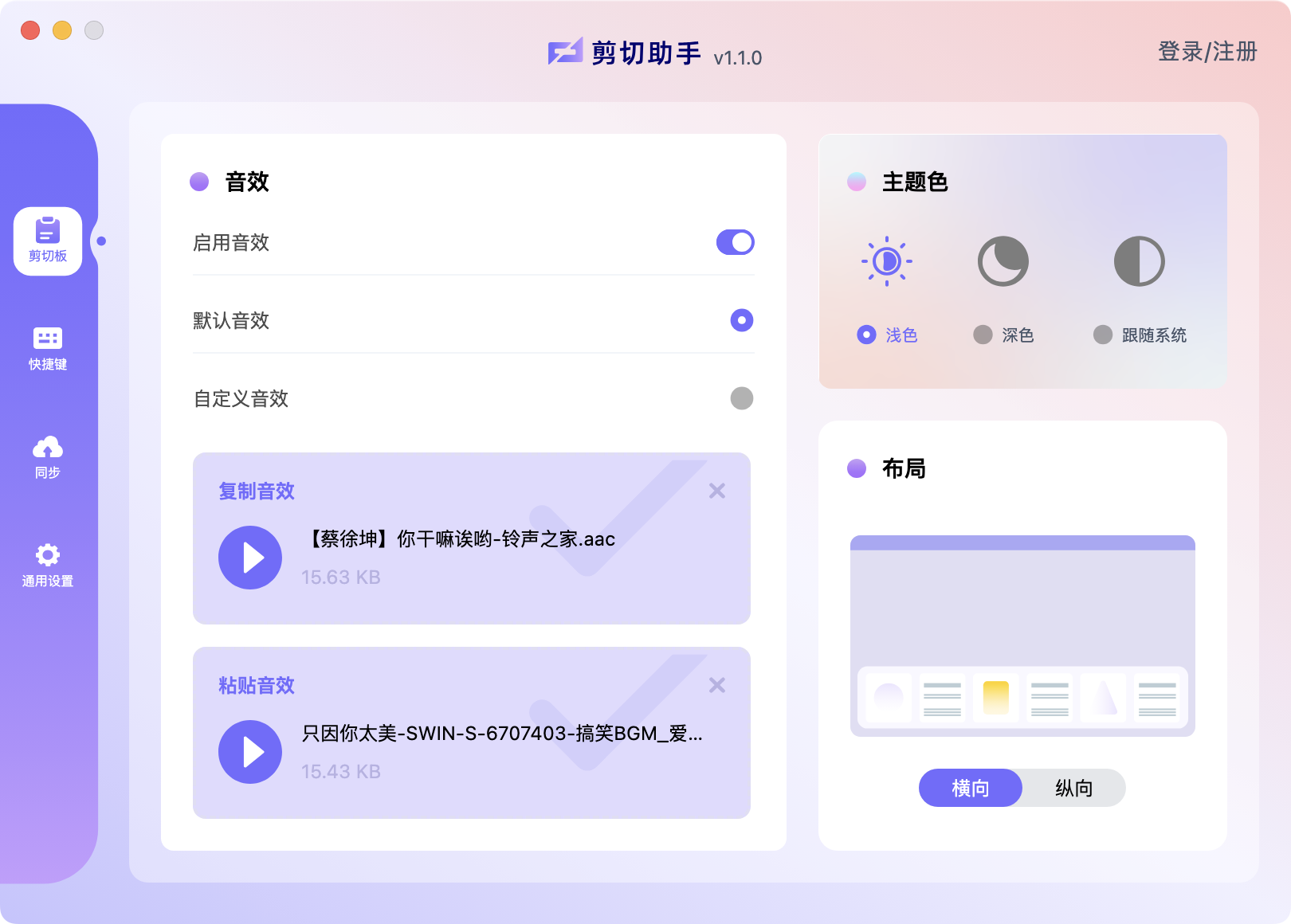
ClipboardFusion
ClipboardFusion Pro(正版优惠) 是一款剪贴板同步管理工具,可记录文本、图像、文件等各项剪贴信息,随时重复使用。支持使用宏、触发器完成复杂操作。多端数据进行云同步,不同设备轻松共享剪贴历史。
-
剪贴板管理器:一个剪贴面板即可完成记录、搜索、编辑、预览、钉选、同步等操作
-
高效快捷操作:支持自定义组合键,快速调用 / 粘贴内容、清理数据、执行命令等
-
替换剪贴板文本:可自定义文本替换规则,执行文本替换为预设字符,支持正则表达式
-
预制宏命令库:提供可编程的宏命令库,执行大小写转换、浏览器搜索文本等复杂操作
-
自定义触发器:可使用触发器擦除文本,去掉空格、换行、定位符等不需要的内容
-
多端数据同步:登录同一账户,可实现 Win / Android / Web 多端数据同步
-
免费赠送30天Pro试用许可密钥
-
ClipboardFusion擦拭复制到剪贴板的文本,以便它可以粘贴到不同的应用程序,而不需要格式化。它可以自动完成或与自定义热键。
-
您可以查看剪贴板历史记录、固定项、在线项和自定义宏。
ClipboardFusion可以很容易地删除剪贴板文本格式,替换剪贴板文本或在剪贴板内容上运行强大的宏!您甚至可以将剪贴板与其他计算机和移动设备同步。
| 功能 | ClipboardFusion 免费版 | ClipboardFusion 付费版 |
|---|---|---|
| 记录剪贴历史 | ● | ● |
| 文本 / 图像预览 | ● | ● |
| 无格式粘贴 | ● | ● |
| 执行宏命令 | ● | ● |
| 排除特定程序 | ● | ● |
| 存储图像至本地 | ● | ● |
| 钉选至本地 | ● | ● |
| 钉选至云端 | ● | |
| 多端同步剪贴板 | ● | |
| 启动时运行触发器 | ● | |
| 使用触发器运行宏 | ● |
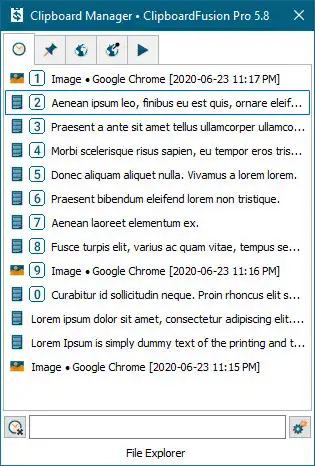
PasteNow
PasteNow (正版优惠购买) 是一款全新的剪贴板管理工具,可重复使用剪贴板历史数据。通过规则将历史内容分类,多种列表样式可供选择,同时支持多台设备间同步数据。
-
内容预览:可对剪贴板文本、链接、图像内容预览,支持 HEX 颜色显示
-
丰富视图:网格视图、简洁列表、丰富列表多种样式展示剪贴板内容
-
智能分类:智能列表可按照类型、创建日期、应用来源等规则将剪贴板内容分类
-
隐私保护:可将敏感 App 添加至排除列表,软件将忽略复制的数据
-
数据云同步:依托 iCloud 进行数据同步,不同设备间也能共享剪贴板历史
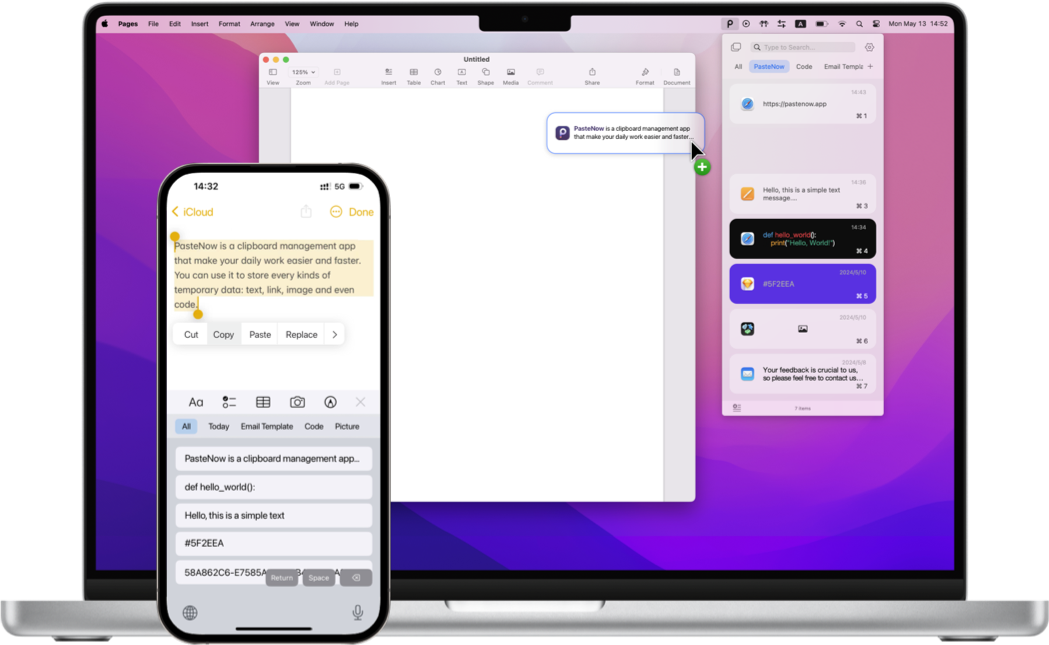
PinStack
PinStack(正版优惠购买) 是一款 Windows 平台的轻量剪贴板管理工具,记录复制的各项内容,拥有搜索查找、预览、Pin 收藏等功能,快捷键随时调用剪贴板历史,电脑重启不清空记录,比系统自带功能更丰富。
- 轻量小巧:软件界面干净清爽,内存占用率低,开机启动后台运行无负担
- 内容预览管理:预览剪贴板文本、链接、图像等记录,支持搜索、HEX 颜色显示
- 剪贴历史处理:可执行一键清除文本格式、图像旋转、文件资源管理器内打开等操作
- 快捷键操作:提供丰富的快捷键,高效调用剪贴板、粘贴、切换视图、窗口置顶等
- 多样式布局:支持自定义窗口布局、深浅模式、大小高度等,可 Pin 固定重要内容
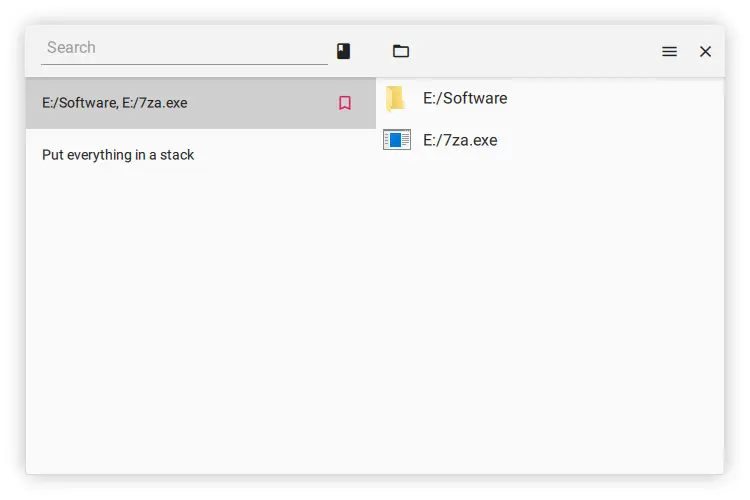
你觉得这篇文章怎么样?


共有 0 条评论